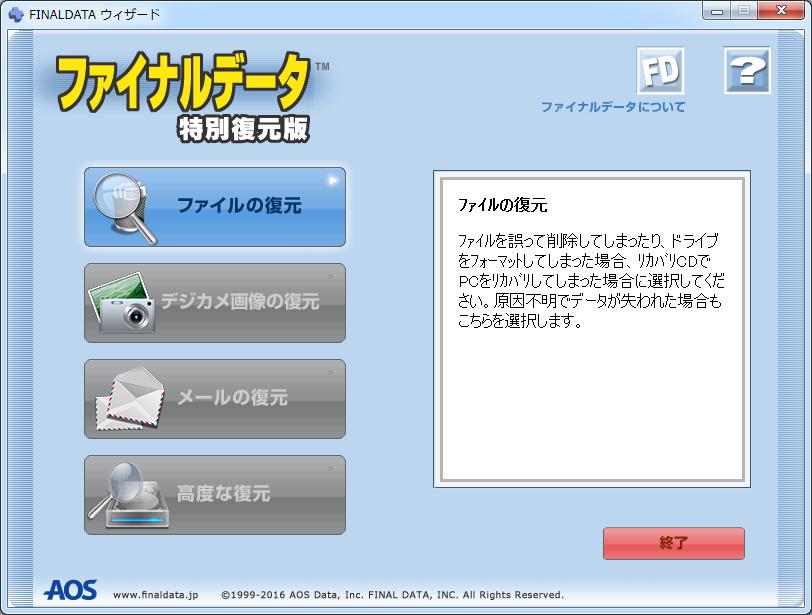パソコンのデータが突然見られなくなった、データを誤って削除してしまった、という経験をしたことはありませんか?
そんな時におすすめなのがデータ復元ソフトです。データ復元ソフトを使えば、自分では復旧できないデータやファイルを元に戻せる可能性があります。
そこで本記事では、2026年最新版のデータ復元ソフト11選を無料版と有料版に分けてランキング形式でご紹介します。ぜひ比較しながら最後までお読みになってくださいね。
データ復元ソフトを選ぶポイント
データを誤って削除してしまったり、ストレージが故障してしまったりした場合、データ復元ソフトが役立つことがあります。しかし、数多くのデータ復元ソフトが存在するため、どれを選べば良いか迷ってしまう方も多いのではないでしょうか。
そこで、ここではデータ復元ソフトを選ぶ際のポイントを、具体的な事例とともに詳しく解説します。
1.復元したいデータの種類と状況
まず、復元したいデータの種類と、データが失われた状況を把握しましょう。
- 写真、動画、ドキュメントなど:多くのデータ復旧ソフトで対応可能です。
- 特定のアプリケーションデータ:専用の復元ソフトが必要な場合があります。
- 削除、フォーマット、物理障害:状況によって適切なソフトが異なります。例えば、誤って削除した写真データを復元したい場合は、写真データに特化した復元ソフトや、幅広いデータ形式に対応した復元ソフトが候補になります。
2.対応OSとデバイス
使用しているOS(Windows、macOSなど)と、復旧したいデータが保存されていたデバイス(内蔵HDD、外付けHDD、USBメモリ、SDカードなど)に対応しているかを確認しましょう。
3.機能と使いやすさ
データ復元ソフトには、様々な機能があります。
- スキャン機能:削除されたデータを検出する機能。
- プレビュー機能:復旧前にデータをプレビューできる機能。
- 復旧成功率:実際にデータを復旧できる確率。
また、直感的に操作できるかどうかも重要なポイントです。無料体験版がある場合は、実際に試してみることをおすすめします。
4.価格
データ復元ソフトには、無料のものから有料のものまであります。無料ソフトは機能が限られ、100MB〜2GBまで制限がある場合はあります。有料ソフトは高機能なものが多いですが、価格も高くなります。
有料のデータ復元ソフト5選おすすめランキング
それでは、有料データの復元ソフトランキングをご紹介します。
- 第一位:Tenorshare 4DDiG | PC・HDD・SD・USBなどあらゆるデバイスに対応
- 第二位:ファイナルデータ11plus | 破損したOfficeファイルの修復機能も搭載
- 第三位:Stellar Data Recovery Professional | RAIDアレイの復元に対応
- 第四位:第一位:完全データ復元PRO15 | 幅広いデータトラブルに対応
- 第五位:Disk Drill | Windows・Macに対応。多様なファイル形式に対応
第一位:Tenorshare 4DDiG | PC・HDD・SD・USBなどあらゆるデバイスに対応
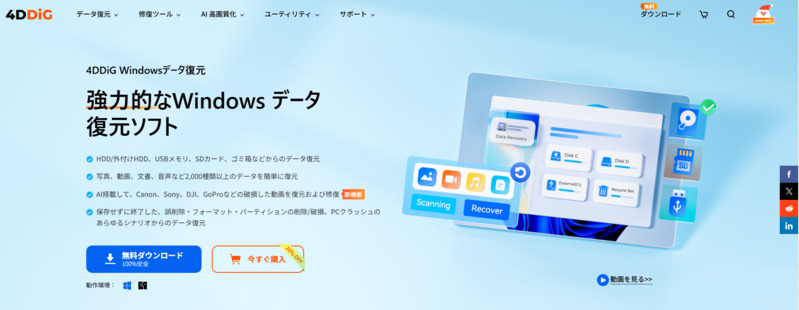
「Tenorshare 4DDiG」は、パソコン初心者でも簡単に使えるデータ復元ソフトです。誤って削除してしまった写真や動画、大切な仕事の書類など、あらゆるデータを復元できます。パソコン本体だけでなく、外付けHDDやUSBメモリ、SDカードなど、さまざまな外部ストレージにも対応。2,000種類以上のファイル形式に対応しており、必要なデータを高確率で復元可能です。
無料スキャンとプレビューに対応しています。まずは無料体験で、復元したいデータが見つかるか確認してみましょう。無料体験だけでも、復元可能なファイルを確認できます。
長年のデータ復元技術の蓄積により、4DDiGは業界トップクラスの復元率を誇ります。他社製品で復元できなかったデータも、4DDiGなら復元できる可能性があります。大切な思い出の写真、仕事の資料、貴重な動画…。失われたデータを取り戻し、あなたの心を再び満たします。
:株式会社Tenorshare
:Windows・Mac
:完全対応
:有料(月間5,980円/年間8,980円/永久12,980円)
:JPG/JPEG、PNG、NEF、ARW、PEF、ORF、RAF、SRWなど2,000+
:HDD、SSD、USB、SDカードなど
:高い復元率、初心者向けのUI
:無料版には一部制限あり
第二位:ファイナルデータ11plus | 破損したOfficeファイルの修復機能も搭載

「ファイナルデータ11plus」は、データ復元ソフトとして20年以上の実績を誇り、多くのユーザーから信頼を得ています。長年の技術開発とノウハウの蓄積により、高度なデータ復元能力を実現しています。
「ファイナルデータ」は、個人ユーザーだけでなく、企業やプロの現場でも利用されています。高度な復元技術に加え、削除されたメールやパスワードの復元など、ビジネスシーンで役立つ機能も搭載。重要なデータを扱う企業や、高度なデータ復元を求めるプロフェッショナルにも選ばれる、信頼性の高いツールです。
万が一のトラブルにも、専門スタッフによる手厚いサポート体制が用意されています。電話、メール、チャットなど、様々な方法でサポートを受けることができます。
:株式会社AOSデータ
:Windows・Mac
:完全対応
:ダウンロード版:7,110円;パッケージ版:10,180円
:JPEG、PNG、MP4、AVI、DOCX、MP3など
:HDD、SSD、USB、SDカード、RAID
:企業向け機能あり、高度な復元
:UIが古くやや難しい点あり
第三位:Stellar Data Recovery Professional | RAIDアレイの復元に対応
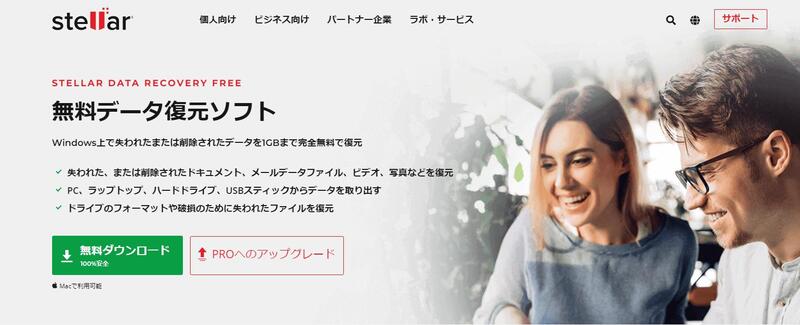
「Stellar Data Recovery Professional」は、パソコン初心者から上級者まで、全てのPCユーザーのためのデータ復元ソフトです。「気づいたら大切なデータが消えていた」「パソコンが起動しなくなってデータにアクセスできない」そんな予期せぬトラブルに、高度な復元技術と使いやすいインターフェースで応えます。
「Stellar Data Recovery Professional」は、高い復元率を誇り、起動しないPCや破損したドライブからもデータを救出します。日本語サポートも充実しており、初心者から上級者まで、あらゆるニーズに対応します。
:株式会社Stellar
:Windows・Mac
:完全対応
:有料(Professional:10,299円/Premium:11,249円/Technician:22,619円)
:WMV、AVI、MPEG、MPG、ASF、MOV、MP4、3GPなど
:HDD、SSD、USB、SDカード、RAID
:破損ファイルの修復機能あり
:無料版は復元データのプレビューのみ
第四位:完全データ復元PRO15 | 幅広いデータトラブルに対応
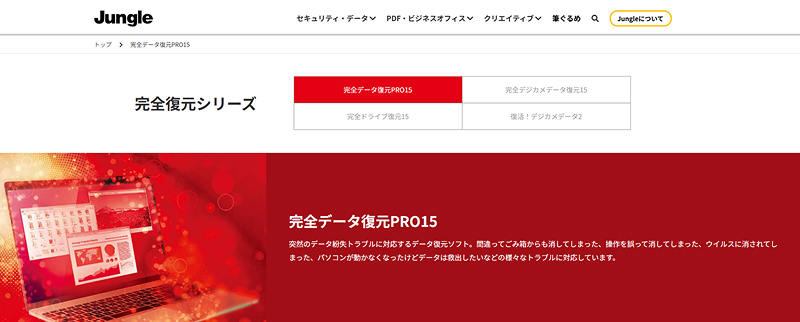
「完全データ復元PRO15」は、国内メーカーが提供する高機能データ復旧ソフトです。長年の実績と信頼に基づいた技術で、あなたの失われた大切なデータを強力に復元します。
復元前にファイルの中身を確認できるプレビュー機能付き。必要なデータだけを選んで復元できるので、時間と手間を大幅に削減できます。
「完全データ復元PRO15」は、初心者の方でも安心して使える簡単操作も魅力です。無料体験版もご用意していますので、ぜひ一度お試しください。
:株式会社フロントライン
:Windows・Mac
:完全対応
:有料(11,880円)
:AI、APD、ARW、BMP、CDRなど
:S-ATA 1/2/3、eSATA、P-ATA、ハードウェアRAID、ソフトウェアRAIDなど
:幅広いファイル形式に対応
:スキャン速度が遅め
第五位:Disk Drill | Windows・Macに対応。多様なファイル形式に対応
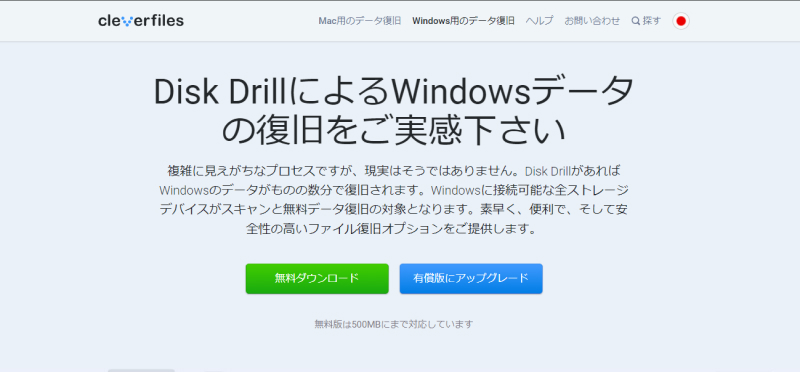
「Disk Drill」は直感的な操作で簡単にデータ復元ができる人気ソフトです。HDDやSSD、USBメモリ、SDカード、外付けドライブなど、さまざまなデバイスに対応しています。復元前にファイルのプレビューが可能で、必要なデータを選んで復元できるのが便利ですね。Windows版だけでなく、Mac版も提供されており、Macユーザーにもおすすめです。Mac版では、macOSに特化した復元アルゴリズムにより、高い復元率を実現しています。
:株式会社CleverFiles
:Windows・Mac
:完全対応
:有料(11,000円)
:AAC、AIF、AU、M4A、A4B、M4Pなど
:HDD、SSD、USB、SDカードなど
:使いやすいUI、スキャン機能が優秀
:上級者向けの機能が少なめ
無料のデータ復元ソフト6選おすすめランキング
次に、データ復元ソフトのおすすめを無料だけに絞ってご紹介します。
- 第一位:Tenorshare 4DDiG Free | 最大2GBまでのデータ復元は完全無料
- 第二位:Recuva | 高速に動作するファイル復元ソフト
- 第三位:TestDisk | パーティションテーブルの復元に特化したツール
- 第四位:PhotoRec | デジタルカメラで撮影した写真の復元に特化したツール
- 第五位:Windows File Recovery | Microsoftが提供する公式のデータ復元ツール
- 第六位:USBメモリ復旧 | USB・SDカード・CFカードの復元におすすめ
第一位:Tenorshare 4DDiG Free | 最大2GBまでのデータ復元は完全無料

「Tenorshare 4DDiG Free」は、HDD、SSD、USBメモリ、SDカードなど、さまざまなデバイスから削除されたデータを復元できるソフトウェアです。無料版では、スキャン機能と最大2GBまでのデータ復元が可能です。より多くのデータを復元したい場合は、有料版へのアップグレードが必要です。
:株式会社Tenorshare
:Windows・Mac
:完全対応
:無料
:JPG/JPEG、PNG、NEF、ARW、PEF、ORF、RAF、SRWなど2,000+
:HDD、SSD、USB、SDカードなど
:高い復元率、直感的なUI
:2GBを超えるデータの復元は不可能
第二位:Recuva | 高速に動作するファイル復元ソフト
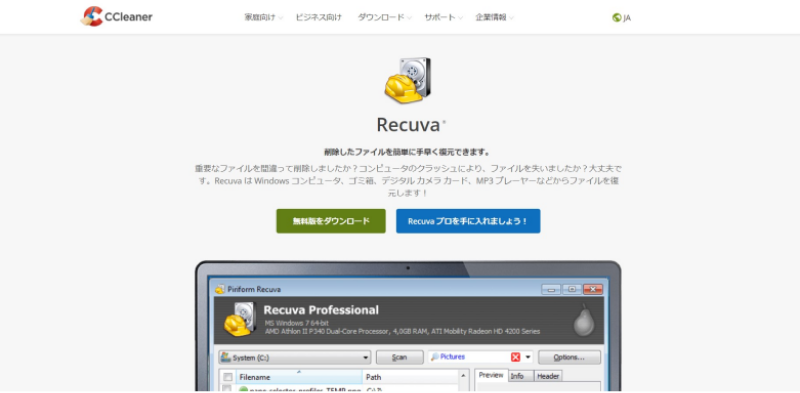
「Recuva」は無料で使える人気のデータ復元ソフトです。シンプルなインターフェースで、初心者でも簡単に操作できます。HDDやSSD、USBメモリ、SDカードなどから削除されたファイルを復元できます。ただし、最新のWindowsとの互換性に注意が必要です。
「Recuva」は、無料ソフトで基本的なデータ復元ができれば十分な方や、シンプルな操作性を求める初心者の方におすすめです。
:株式会社Piriform
:Windowsのみ
:完全対応
:無料
:JPEG、PNG、MP4、AVI、DOCX、MP3、ZIPなど一般的なファイル形式
:HDD、USB、SDカードなど
:軽量で高速、深いスキャン機能
:開発元のサポートが限定的
第三位:TestDisk | パーティションテーブルの復元に特化したツール
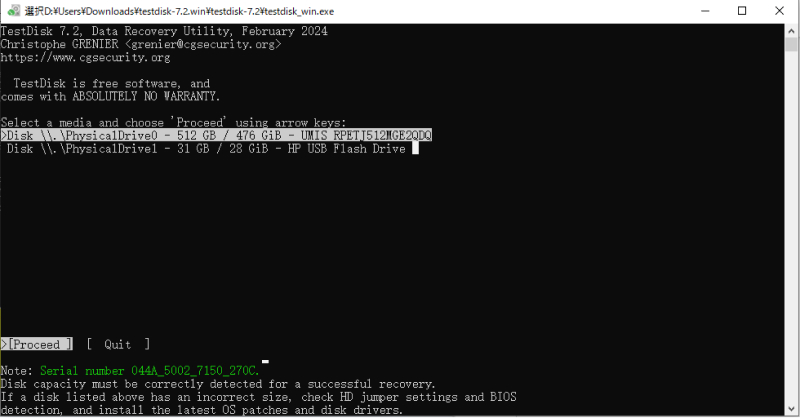
「TestDisk」、削除されたパーティションの復元や、破損したパーティションテーブルの修復に特化した、オープンソースで無料のデータ復元ソフトです。FAT、NTFS、exFATなど、多くのファイルシステムに対応していますが、コマンドラインインターフェースのため、初心者には敷居が高いという欠点があります。
一方、コマンドライン操作が必要なため、初心者には少し難しいと思われる方もいるでしょう。
:株式会社CGSecurity
:Windows・Mac・Linux
:完全対応
:無料
:パーティション情報、ブートセクターなど
:HDD、SSD、USB、SDカードなど
:パーティションの修復に強力
:コマンドラインベースで初心者には少々困難
第四位:PhotoRec | デジタルカメラで撮影した写真の復元に特化したツール
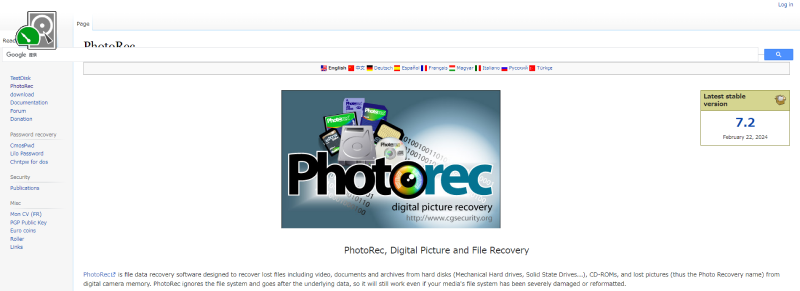
「PhotoRec」、画像や動画などのメディアファイルの復元に特化した強力な無料ソフトウェアです。TestDiskと同じ開発元によって開発されており、高度なデータ復旧機能を備えています。JPEG、PNG、MP4、MOVなど、480種類以上のファイル形式に対応しています。
ただし、PhotoRecはコマンドラインインターフェースで動作します。これにより、GUIベースのソフトウェアよりも高速に動作する場合がありますが、ある程度のコマンドライン操作の知識が必要です。
:株式会社CGSecurity
:Windows・Mac・Linux
:完全対応
:無料
:JPEG、PNG、MP4、AVI、DOCX、MP3、ZIPなど
:HDD、SSD、USB、SDカードなど
:幅広いファイル形式に対応、深いスキャン
:コマンドラインベースで初心者には難しい
第五位:Windows File Recovery | Microsoftが提供する公式のデータ復元ツール
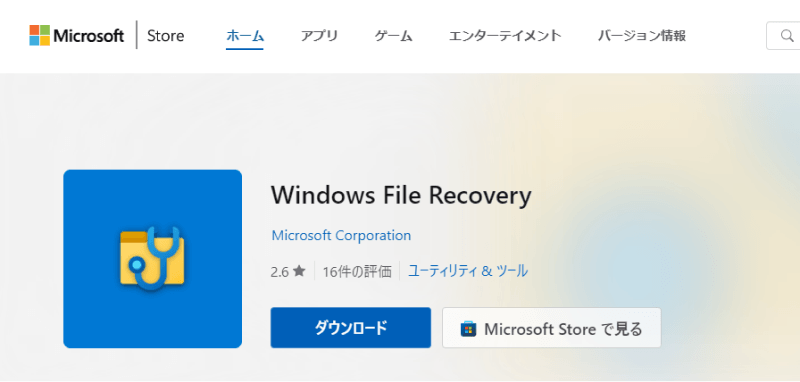
「Windows File Recovery」は、Microsoftが公式に提供しているデータ復元ツールで、無料で利用できるのが大きな魅力です。ただし、コマンドプロンプトを使用する必要があるため、、初心者には少しハードルが高いかもしれません。もしコマンド操作に自信がない場合は、市販のGUIベースのデータ復元ソフトを検討するのも良いでしょう。
:株式会社Microsoft
:Windowsのみ
:完全対応
:無料
:JPEG、PNG、MP4、AVI、DOCX、MP3など
:HDD、SSD、USB、SDカードなど
:Microsoft公式ツール、信頼性高い
:コマンドラインツールで操作が難しい
第六位:USBメモリ復旧 | USB・SDカード・CFカードの復元におすすめ
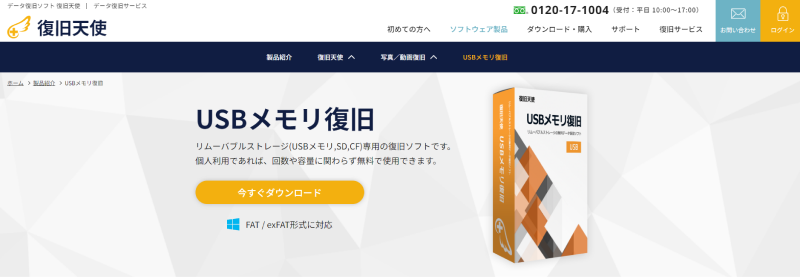
「USBメモリ復旧」はUSBメモリに特化した無料のデータ復旧ソフトです。USBメモリ内の削除ファイルをスキャンし、復元可能なデータを表示します。特定のストレージに特化しているため、USBメモリのデータ復元を検討している方にはおすすめです。
:株式会社LIVEDATA
:Windows・Mac
:完全対応
:無料
:JPG、PNG、MP4、DOCX、XLSXなど
:USBメモリ、SDカードなど
:USBメモリ専用の復元ソフト
:対応デバイスが限定的
おすすめのデータ復元ソフトトップ4選の比較一覧表
ここでは、おすすめのデータ復元ソフトトップ4をさまざまな観点から評価をしていきますので、チェックしてみてくださいね。
-
🥇Tenorshare 4DDiG
-
🥈ファイナルデータ11plus
-
🥉Stellar Data Recovery Professional
-
🏅完全データ復元PRO15
- ユーザー体験と価格
- 評価(5つ星)
-

-

-

-

- Mac対応可否
- 特徴・メリット
- 高い復元率、初心者向けの操作やデザイン
- 企業向け機能あり、高度な復元
- 破損ファイルの修復機能あり
- 幅広いファイル形式に対応
- 価格
- 月間5,980円
年間8,980円
永久12,980円 - ダウンロード版7,110円
パッケージ版10,180円 - Professional:10,299円
Premium:11,249円
Technician:22,619円 - 11,880円(永久)
- 使いやすさ
- 簡単
- 簡単
- 簡単
- 中等
- 復元速度
- 速い
- 速い
- 平均
- 速い
- データ数
- 無制限
- 無制限
- 無制限
- 無制限
最高のデータ復元ソフトTenorshare 4DDiGの利用方法
数あるデータ復元ソフトの中でも「Tenorshare 4DDiG」は、その高い復元率と使いやすさから多くのユーザーに支持されています。
Tenorshare 4DDiGを無料でダウンロードしてWindowsパソコンにインストールし、以下の手順に従って、3ステップで消してしまったデータを復元しましょう。
Tenorshare 4DDiG を起動し、削除したファイルが存在するハードディスクやパーティションを選択し、スキャンします。

しばらく待つと、消してしまったファイルが表示されます。復元前に、写真、ビデオ、ムービー、オーディオ、音楽、ドキュメントなどのファイルをダブルクリックすることによりプレビューが可能です。

復元したいファイルを選択し、保存場所を選択します。例えばOneDriveまたはGoogle Driveなどのクラウドディスクに保存することを検討してください。

注意:
保存パスを元の場所を選択すれば、データが上書きして復元できない恐れがあります。
まとめ|6,000万以上のユーザー数を誇るTenorshare 4DDiGがおすすめ!
この記事では、数あるデータ復元ソフトの中から、特におすすめのものを有料・無料別にランキング形式でご紹介しました。
もし、どのソフトを選べば良いか迷われているのであれば、紹介した中でも特に高い復元率と使いやすさを誇る「Tenorshare 4DDiG」を試してみてはいかがでしょうか。復元率が約99%、初心者向けの操作方法で簡単なステップで、失われた大切なデータを復元できることを実感いただけるはずです!
データ復元ソフトに関するよくある質問
質問1:データ復元にフリーソフトで最強なのは?
データ復元フリーソフトの中で、「Tenorshare 4DDiG」「Recuva」「USBメモリ復旧」はいずれも高い復元率を誇り、使いやすさも抜群です。どちらのソフトも無料体験版があるので、まずは試してみることをおすすめします。
質問2:無料でTenorshare 4DDiGを使うことはできますか?
Tenorshare 4DDiG無料版は最大2GBという制限はありますが、無料で利用することができます。
質問3:Recuvaには制限はありますか?
Recuvaの無料版には、復元確率や自動更新、仮想HDD作成機能に一部制限がありますが、ファイルの数や数量に制限がなく無制限でファイルやデータの復元が可能です。



 ChatGPT
ChatGPT
 Google AI モード
Google AI モード
 Perplexity
Perplexity
 Grok
Grok